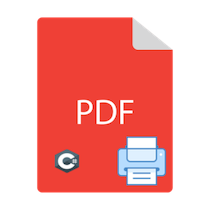
في عصرنا الرقمي اليوم، تسعى العديد من المؤسسات إلى تقليل استهلاك الورق. ومع ذلك، لا تزال هناك حالات تكون فيها الطباعة ضرورية - مثل عند إرسال الطلبات عبر الإنترنت التي تتطلب طباعة تفاصيل الطلب المخزنة بتنسيق PDF. يمكن أن تكون الطباعة اليدوية لكل مستند مملة، خاصةً للعمليات الكبيرة. لحسن الحظ، توفر Aspose.PDF لـ .NET API حلاً فعالًا لطباعة ملفات PDF برمجياً.
في هذا الدليل، سنغطي حالات استخدام متنوعة لطباعة ملفات PDF في تطبيقات .NET باستخدام C#. إليك ما يمكنك توقع تعلمه:
- طباعة ملف PDF باستخدام C#
- طباعة عدة ملفات PDF باستخدام C#
- طباعة صفحات محددة من PDF باستخدام C#
- طباعة ملف PDF مؤمن باستخدام C#
- طباعة PDF إلى صندوق ورق محدد لطابعة باستخدام C#
- طباعة نطاق الصفحات إلى مصادر ورق مختلفة باستخدام C#
- التحقق من حالة مهمة الطباعة أثناء طباعة PDF باستخدام C#
طباعة ملف PDF باستخدام C#
أتمتة طباعة ملفات PDF في تطبيقات .NET الخاصة بك باستخدام C# أمر بسيط. اتبع هذه الخطوات البسيطة لطباعة ملف PDF:
- أنشئ كائن من فئة PdfViewer.
- قم بتحميل مستند PDF المدخل.
- اطبع ملف PDF.
إليك مقتطف من الكود يوضح كيفية طباعة ملف PDF باستخدام C#:
طباعة عدة ملفات PDF باستخدام C#
إذا كانت أعمالك تتطلب طباعة عدة ملفات PDF، يمكن أن يساعدك Aspose.PDF لـ .NET API في تبسيط العملية. بدلاً من طباعة كل ملف بشكل فردي، يمكنك استخدام قائمة لطباعة عدة ملفات بكفاءة. إليك كيفية القيام بذلك:
- قم بتهيئة
List<string>للاحتفاظ بأسماء الملفات. - أضف ملفات PDF إلى القائمة.
- قم بتحميل كل ملف PDF.
- اطبع عدة ملفات PDF.
المقتطف التالي من الكود يوضح كيفية طباعة عدة ملفات PDF:
طباعة صفحات محددة من PDF باستخدام C#
يسمح لك Aspose.PDF API بطباعة صفحات محددة من مستند PDF. لتحقيق ذلك، يجب عليك تحديد نطاق الصفحات التي ترغب في طباعتها. اتبع هذه الخطوات:
- قم بتعيين مسارات الملفات المدخلة والمخرجة.
- حدد نطاق الصفحات التي ترغب في طباعتها.
- حدد معلمات الطباعة.
- نفذ أمر الطباعة.
إليك مقتطف من الكود يوضح كيفية طباعة صفحات محددة من مستند PDF:
طباعة ملف PDF مؤمن باستخدام C#
يمكن تأمين ملفات PDF بكلمات مرور، والتي قد تشمل كلمات مرور المستخدم أو المالك. كلمات مرور المستخدم ضرورية لفتح وعرض PDF، بينما تتطلب كلمات مرور المالك التعديلات. إليك كيفية طباعة ملف PDF مؤمن:
- قم بتحميل PDF المؤمّن بكلمة المرور.
- أنشئ كائن PdfViewer.
- اطبع ملف PDF المؤمّن.
المقتطف التالي من الكود يوضح كيفية طباعة ملف PDF مؤمن باستخدام C#:
طباعة PDF إلى صندوق ورق محدد لطابعة باستخدام C#
يمكنك توجيه طباعة PDF الخاصة بك إلى صناديق ورق محددة باستخدام Aspose.PDF لـ .NET API. على سبيل المثال، قد ترغب في طباعة ملفات PDF الغنية بالصور من صندوق واحد وملفات PDF النصية من صندوق آخر. اتبع هذه الخطوات:
- قم بتحميل ملف PDF المدخل.
- قم بتعيين خصائص الطباعة.
- حدد PageSettings و PaperSource.
- استدعِ طريقة PrintDocumentWithSettings.
إليك مقتطف من الكود يوضح كيفية الطباعة إلى صندوق ورق محدد:
طباعة نطاق الصفحات إلى مصادر ورق مختلفة باستخدام C#
في بعض الحالات، قد ترغب في طباعة صفحات مختلفة من نفس مستند PDF إلى مصادر ورق مختلفة. على سبيل المثال، قد تطبع صفحة الغلاف من صندوق واحد والصفحات التالية من صندوق آخر. إليك كيفية القيام بذلك:
- قم بتهيئة كائن من فئة PdfViewer.
- استخدم PdfQueryPageSettings delegate event handler.
- قم بتعيين إعدادات الصفحة والطابعة.
- استدعِ طريقة PrintDocumentWithSettings.
إليك مقتطف من الكود يوضح كيفية طباعة نطاقات صفحات مختلفة إلى مصادر ورق مختلفة:
التحقق من حالة مهمة الطباعة أثناء طباعة PDF باستخدام C#
عند طباعة ملفات PDF إلى طابعات مختلفة، مثل Microsoft Print to PDF أو أي طابعة فعلية، من المهم مراقبة حالة مهمة الطباعة. هذا مهم بشكل خاص للوثائق الكبيرة أو إذا كان هناك احتمال فشل الطباعة. إليك كيفية التحقق من حالة مهمة الطباعة:
- قم بتحميل ملف PDF المدخل.
- حدد إعدادات الصفحة.
- قم بتعيين اسم الطابعة.
- اطبع مستند PDF باستخدام طريقة PrintDocumentWithSettings.
المقتطف التالي من الكود يوضح كيفية التحقق من حالة مهمة الطباعة:
سيقوم هذا المقتطف من الكود بإخراج حالة الطباعة لملف PDF إلى وحدة التحكم في تطبيق .NET الخاص بك:
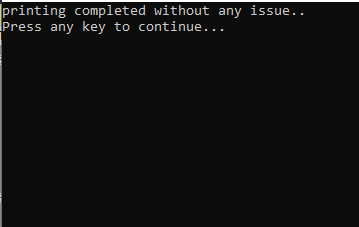
الخاتمة
في هذه المقالة، استكشفنا طرقًا متنوعة لطباعة كل من ملفات PDF المؤمنة وغير المؤمنة باستخدام C# وإضافة Aspose. غطينا كيفية طباعة مستندات PDF كاملة، ونطاقات صفحات محددة، وكيفية توجيه الطباعة إلى صناديق ورق أو صناديق محددة. بالإضافة إلى ذلك، تعلمنا كيفية مراقبة حالة الطباعة للوثائق، مما يضمن تجربة طباعة سلسة في تطبيقاتك.